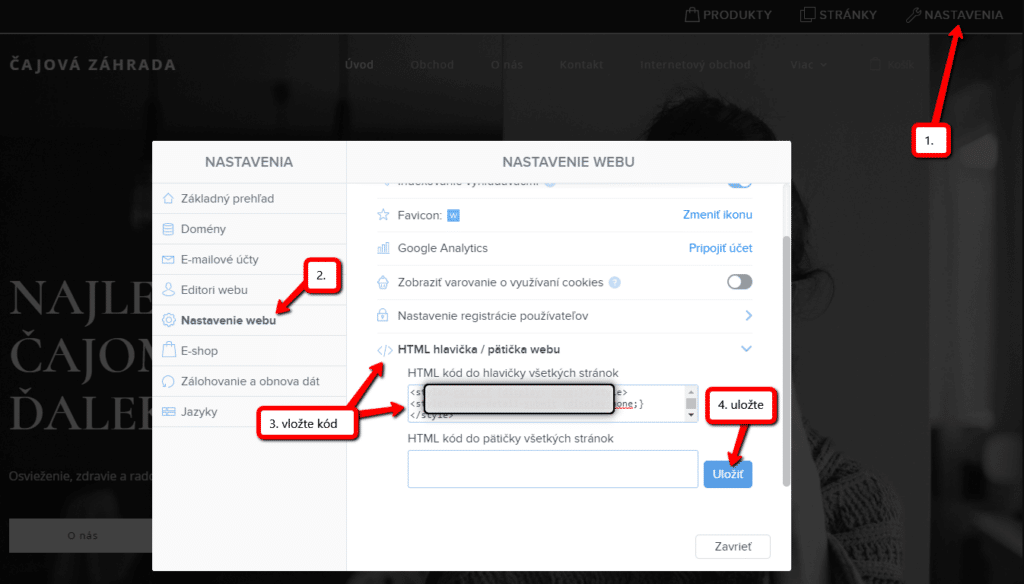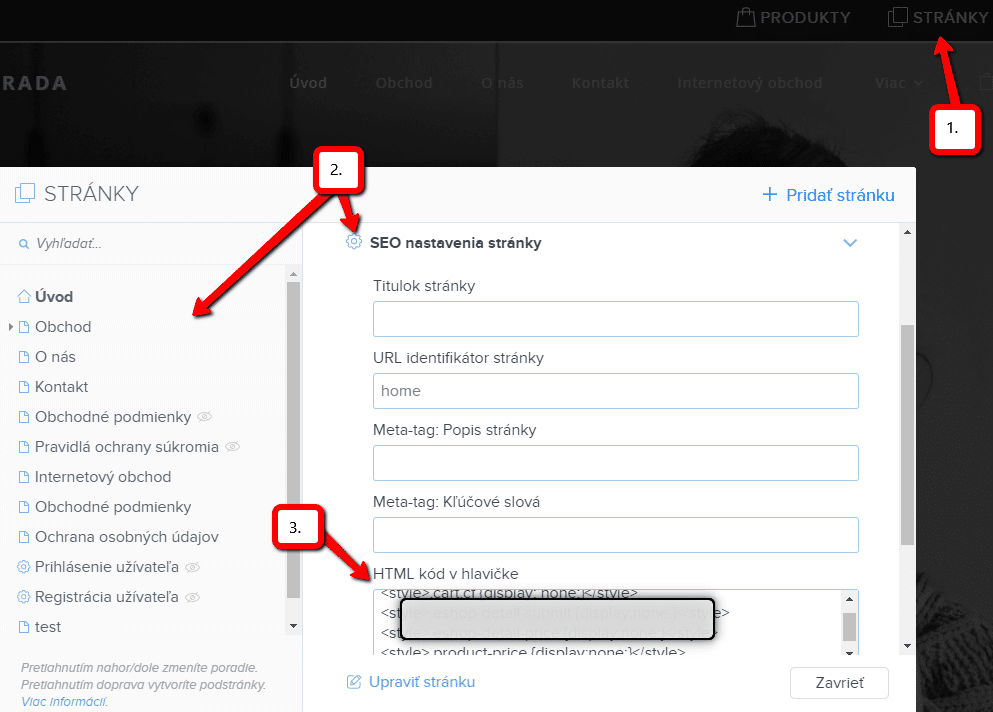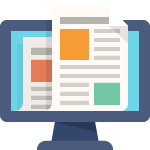Ako vo Webnode e-shope skryť nákupný košík?
Máte u spoločnosti Webnode vytvorený e-shop a chceli by ste skryť nákupný košík v menu a tlačítko “Pridať do košíku“, aby ste mohli využívať e-shopové prvky ako napr. pridávanie produktov, avšak nechcete využívať e-shop ako taký (nepotrebujete, aby návštevník zaplatil online) ?
Riešenie je jednoduché. Aktivujte si na webe e-shop, nahrajte svoje produkty a pomocou môjho kódu odstráňte z e-shopu košík a tlačítko “pridať do košíku”.
K vytvoreniu tohoto návodu ma inšpiroval môj klient, ktorý má požičovňu náradia a páči sa mu vo Webnode využívať e-shopové “Produkty”, avšak nepotrebuje svoje produkty predávať online. Ak máte aj Vy požičovňu a chcete svoje produkty prezentovať ako e-shop, ale nepotrebujete platobné brány atď, tak tento návod je práve pre Vás.
Návod: Ako zrušiť nákupný košík vo Webnode bez odstránenia e-shopu
- Prvý krok je aktivácia internetového obchodu na už vytvorenom webe – jedným kliknutím. S aktiváciou e-shopu Vám poradí oficiálny návod od Webnode.
- Po aktivácii e-shopu na webe sa automaticky do Menu pridá košík a v hornej lište uvidíte aj sekciu “Produkty”. Teraz si môžete pridať produkty.
- Pridajte na Váš web môj kód, ktorý odstráni košík z menu a tlačítko “pridať do košíku” z produktovej stránky. Máte na výber z 2 možností ako kód vložiť – vyberte si prosím jednu z možností podľa toho aké služby máte u Webnode zakúpené.
1. Mám zakúpené Prémiové služby STANDARD alebo PROFI
Ak máte u Webnode zakúpené Prémiové služby Standard alebo Profi, tak môžete jedným vložením vložiť kód na všetky stránky webu.
V hornej časti editora kliknite na “Nastavenia” – “Nastavenia webu” – “HTML hlavička/pätička” – “HTML hlavička”.
Máte hotovo – košík sa v publikovanej verzii webu nebude zobrazovať 🙂
2. Mám projekt vo verzii Zdarma alebo mám zakúpený Prémiový balíček Limited, Mini.
Ak máte e-shop vytvorený vo verzii Zadarmo alebo máte zakúpený Prémiový balíček Limited, či Mini, tak musíte kód vložiť do hlavičky na každú stránku zvlášť + musíte kód vložiť na každú produktovú stránku.
1. Vloženie kódu do hlavičky každej stránky:
2. Vloženie kódu na každú stránku produktu:


Takýmto spôsobom môžete vložiť na každú produtkovú stránku môj kód. Vložením kódu na každú stránku produktu odstránite z produktovej stránky cenu produktu a tlačítko “pridať do košíku”.
Prihláste sa prosím k newlettru “Wiliam Promotions News” a získajte kód pre odstránenie košíku:
Ďalšie skvelé návody
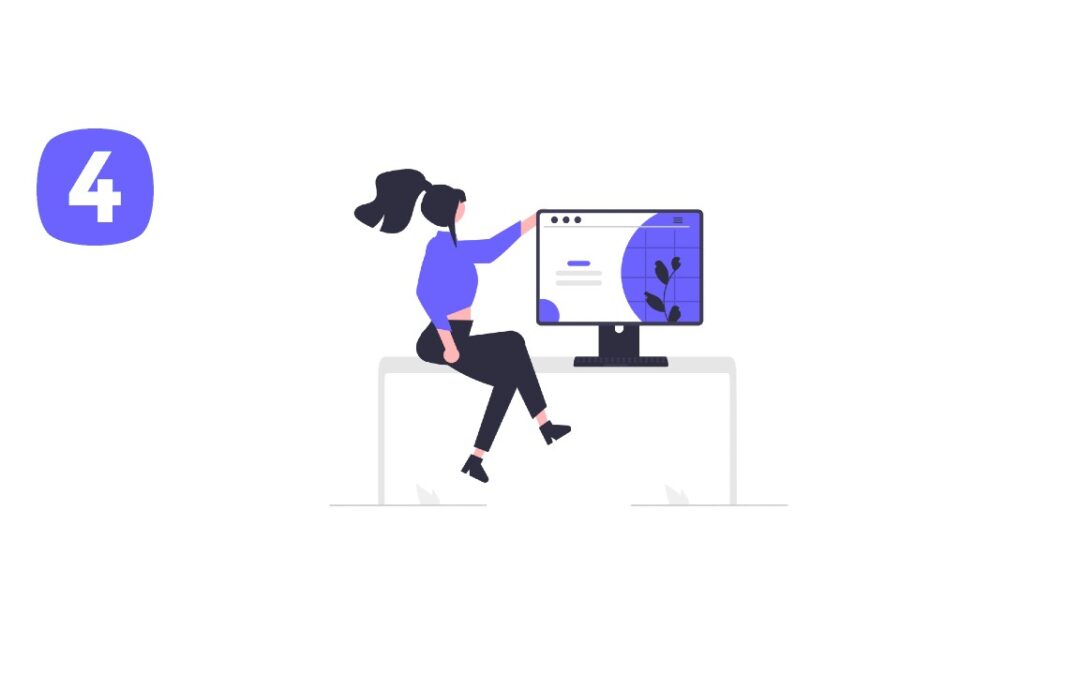
Ako pridať a formátovať text na webe?
Ako pridať a formátovať text na webe?Pár slov na začiatokVitajte v štvrtej časti nášho seriálu Tvorba webových stránok - kompletný návod. V tejto časti si ukážeme ako pridať text, vysvetlíme si formátovanie či ako zmeniť kategóriu textu. Podelíme sa s Vami o...
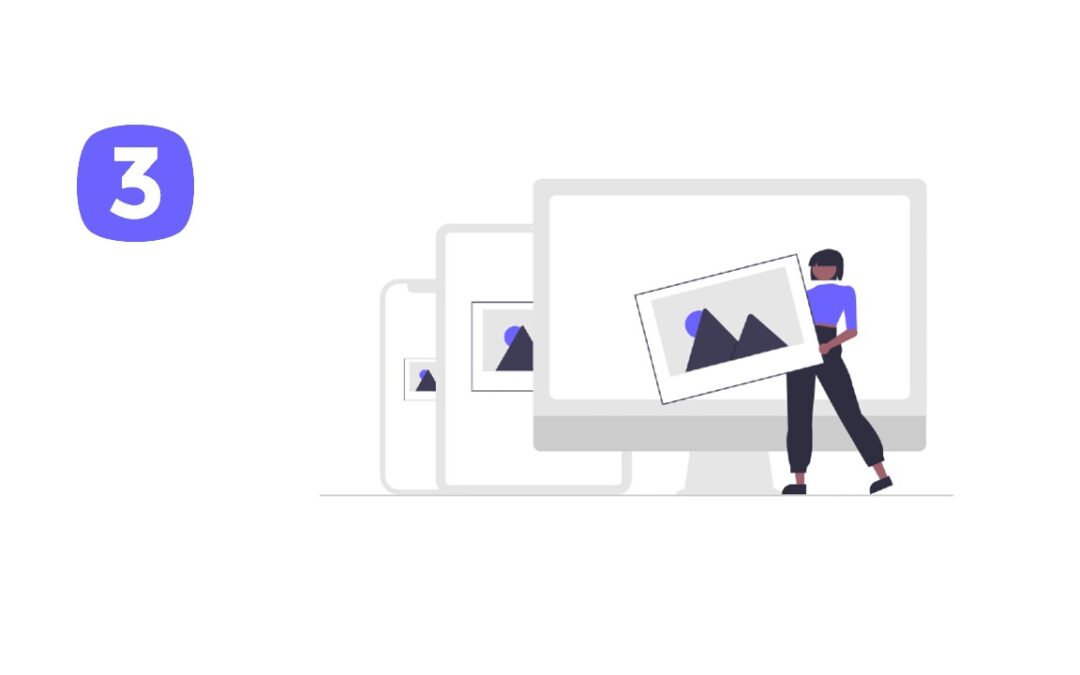
Ako pridať obrázok na web?
Ako pridať obrázok na web?Pár slov na začiatokVitajte v tretej časti nášho seriálu Tvorba webových stránok - kompletný návod, s ktorým je tvorba webu hračkou pre každého. V tejto časti sa zamerieme na prácu s obrázkami vo Webnode a odpovieme si na najčastejšie otázky,...
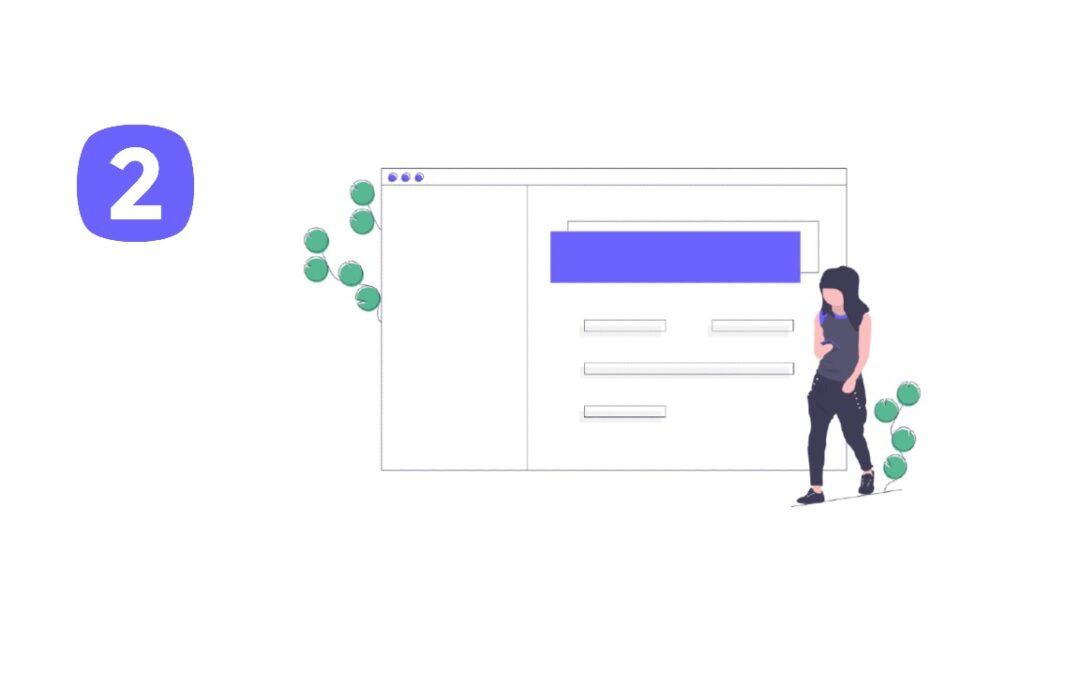
Ako pridať novú stránku na web?
Ako pridať novú stránku na web?Pár slov na začiatokVitajte v druhej časti nášho seriálu Tvorba webových stránok - kompletný návod. V tejto časti sa zameriame na stránky. Pridať novú stránku, premenovať existujúcu stránku či skopírovať stránku na Vašom webe nebolo...
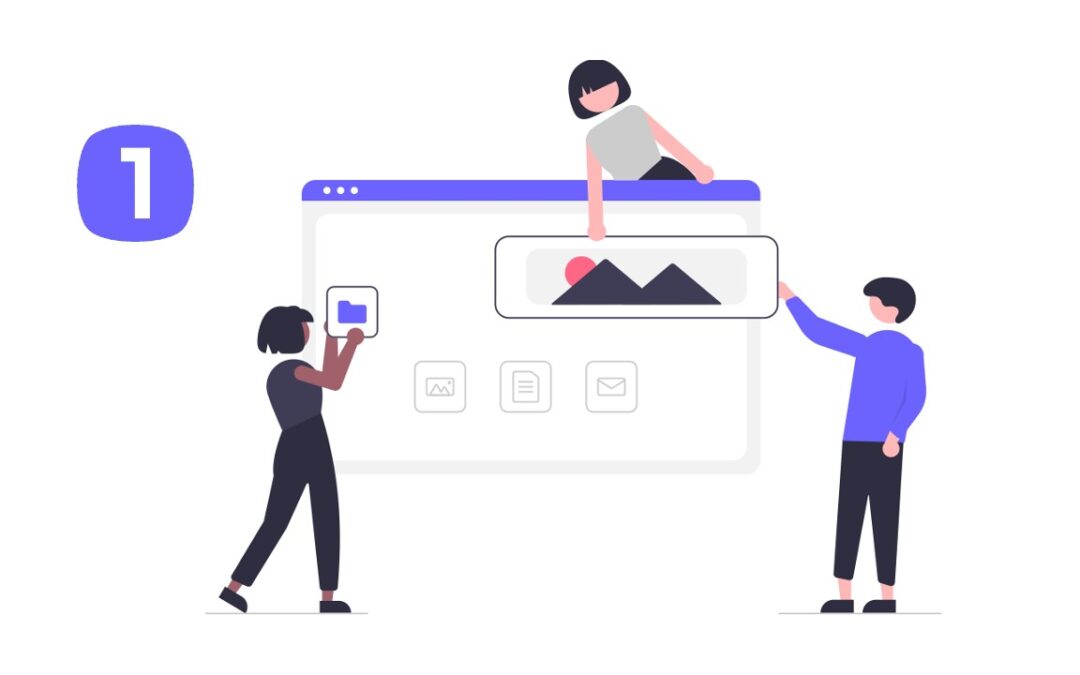
Tvorba webu zdarma, rýchlo a jednoducho!
Tvorba webu s WebnodeWebnode patrí k jednému z editorov na tvorbu webových stránok, ktoré v dnešnej dobe na internete nájdete. Keď sa povie "tvorba webu", aj tu platí staré známe: sto ľudí, sto chutí. My môžeme Webnode len doporučiť a vyzdvihnúť tie vlastnosti,...
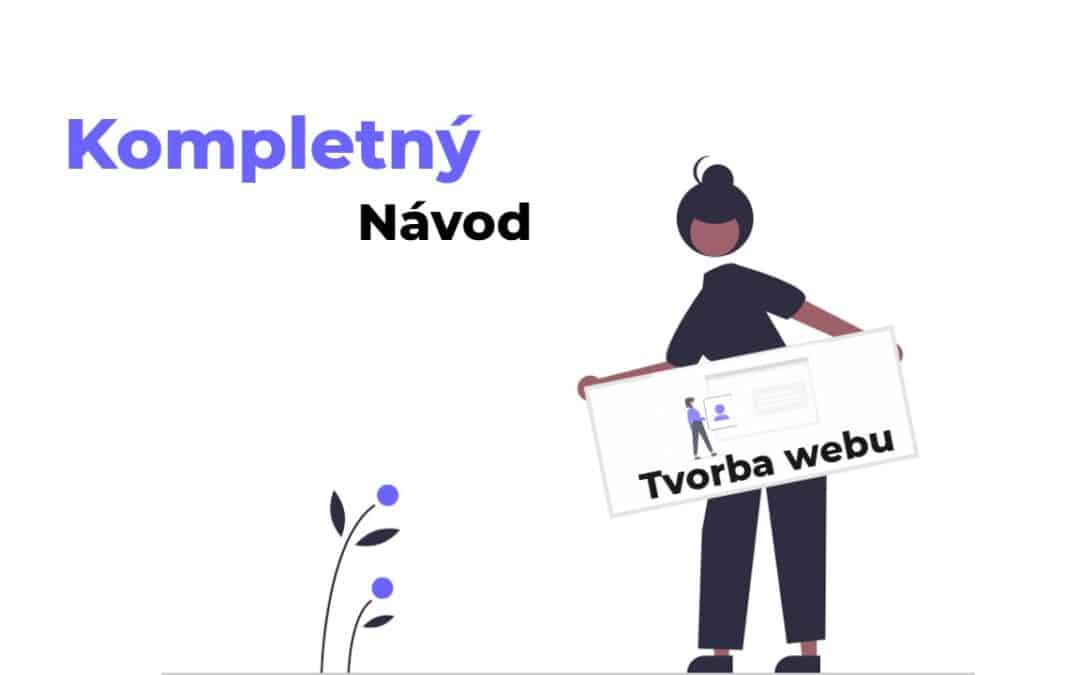
Tvorba webových stránok – kompletný návod
Tvorba webových stránokTvorba webových stránok je zručnosťou nutnou pre všetkých, ktorí chcú držať krok s rapídne rozvíjajúcim sa online trhom. Počas covidových lockdownov sa rozšírilo online podnikanie a prezentácia formou webových stránok sa stala úplným základom....
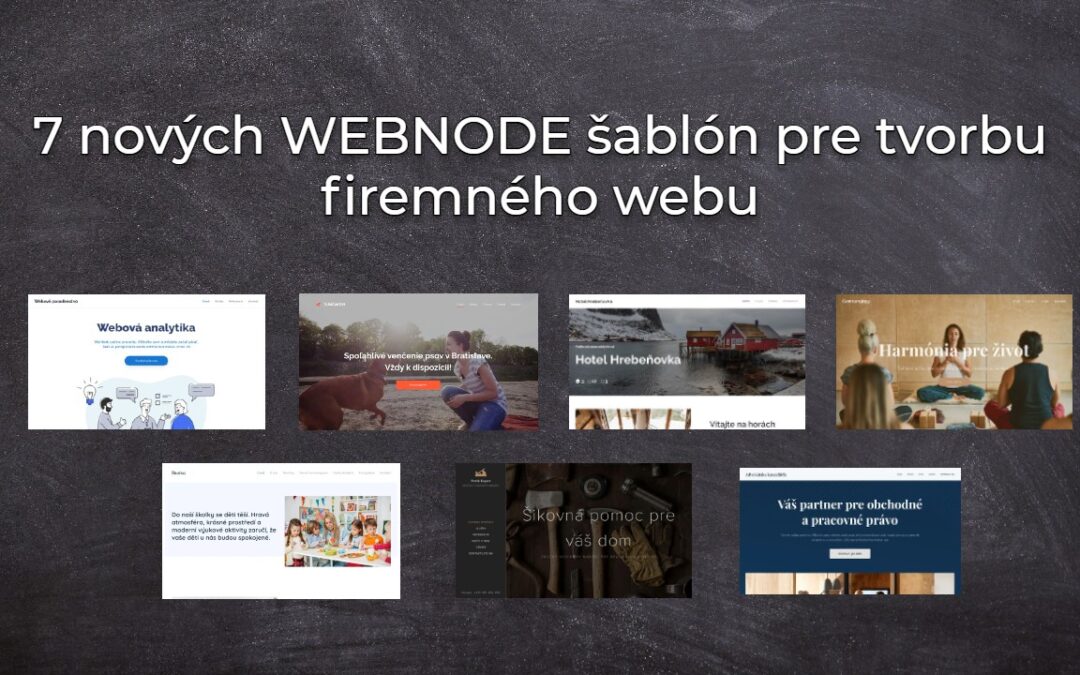
7 nových WEBNODE šablón pre tvorbu firemného webu
Videli ste už 7 nových Webnode šablón pre tvorbu firemného webu v roku 2023 ?V našich Webnode Free Novinkách sme si už o Webnode editore povedali pár zaujímavostí. Už ste čítali článok o 5 nových funkciách NOVÉHO Prémiového balíčku Business alebo 6 najlepších WEBNODE...
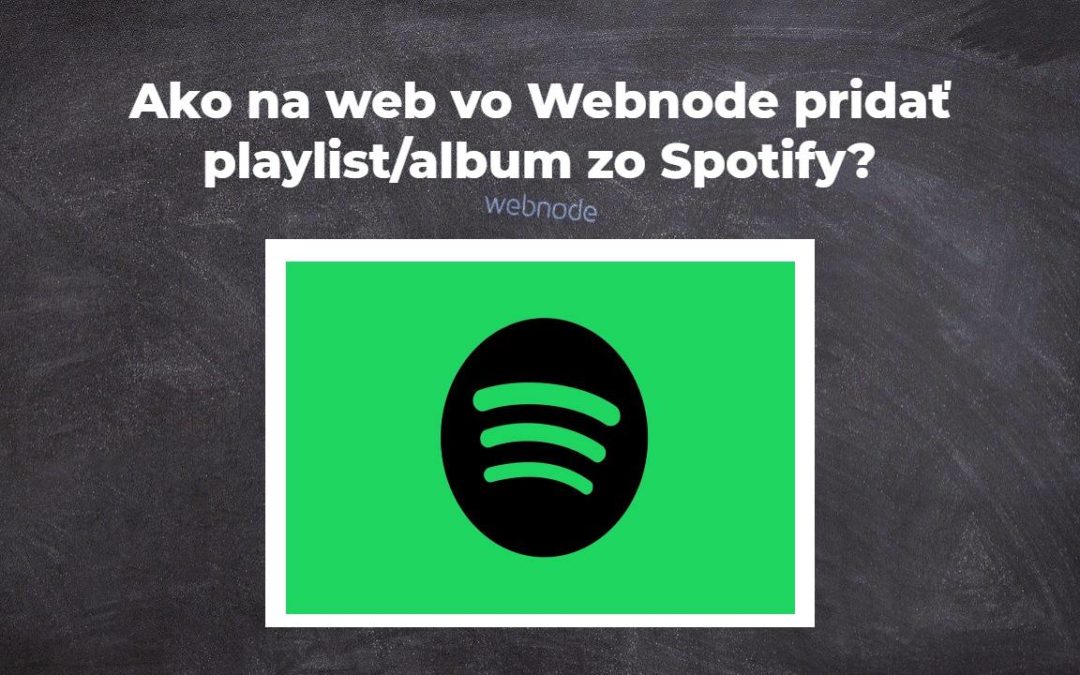
Ako na web vo Webnode pridať playlist/album zo Spotify?
V návode "3 jednoduché spôsoby ako na web vložiť online MP3 prehrávač" sme si ukázali jednoduchý spôsob ako vložiť na web prehrávač hudby. Poďme sa teraz spoločne pozrieť na Vaše ďalšie možnosti.Máte radi Spotify?Vložte si Spotify playlist / album jednoducho na svoj...
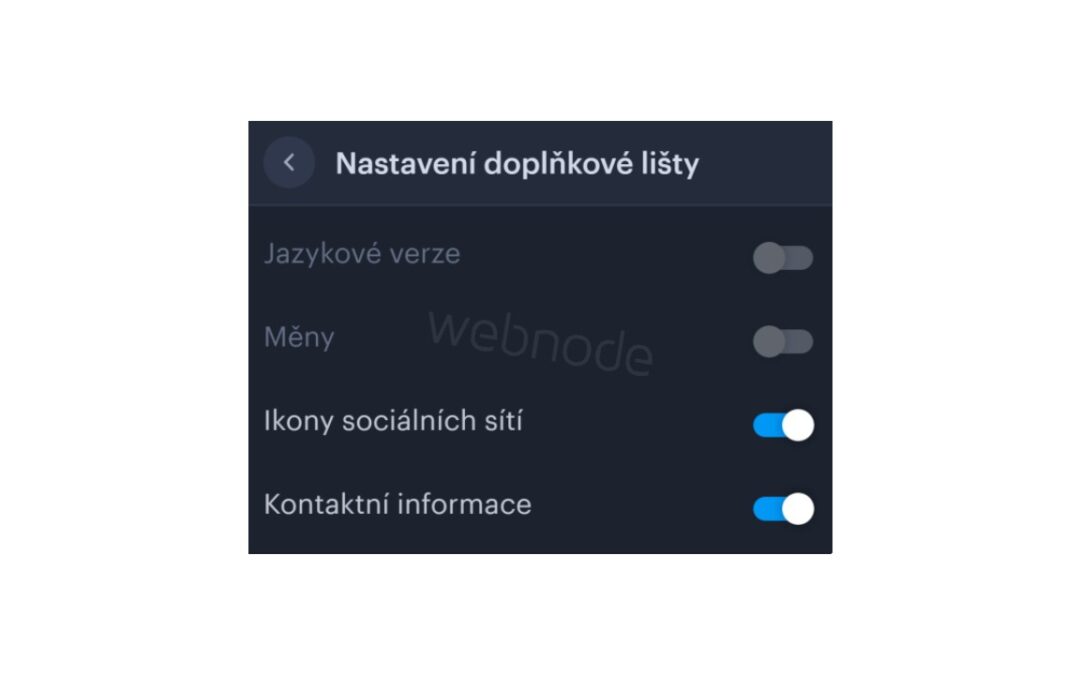
Ako si na web vo Webnode pridať hornú lištu s kontaktnými informáciami a ikonami soc. sietí?
Pridajte si na web hornú lištu s kontaktnými informáciami, ikonkami soc. sietí, prepínačom mien (v e-shope) alebo prepínač jazykov (vlajky).V novinkách 5 nových funkcií NOVÉHO Prémiového balíčku Business a 6 najlepších WEBNODE šablón pre tvorbu webu sme si o našom...
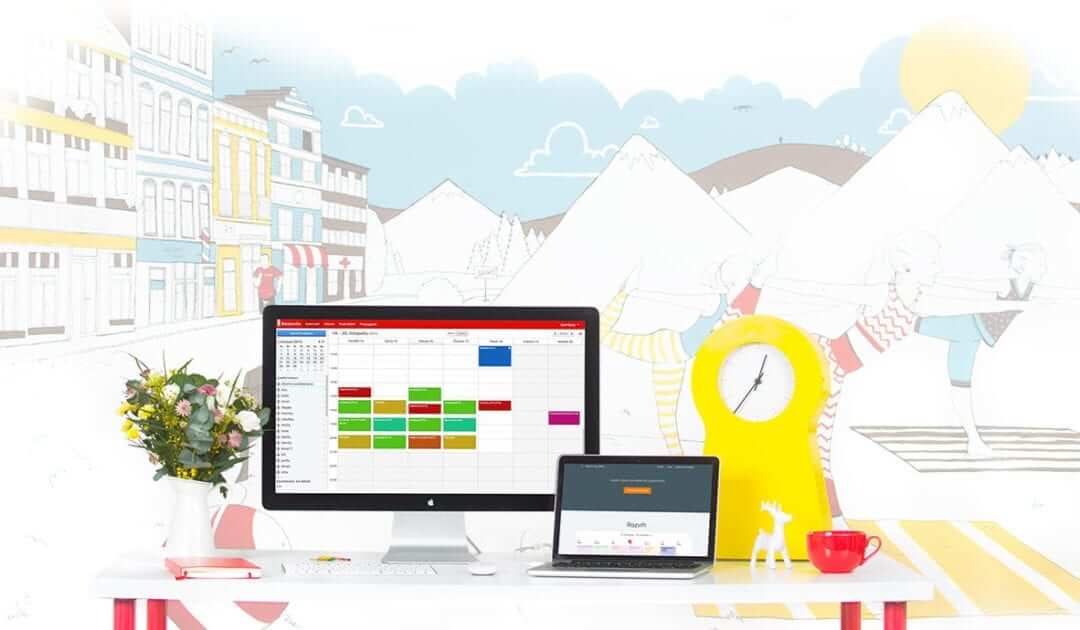
Ako si na web vo Webnode pridať online rezervačný systém? Zdarma!
Potrebujete na Vaše webové stránky napr. vo Webnode vložiť online rezervačný systém pre správu rezervácií? Nech už robíte čokoľvek, Reservio je skvelou voľbou pre organizáciu Vášho času! 🙂 A čo všetko Vám online rezervačný systém od Reservio ponúka? prehľadný...
- Ako pridať recenzie z Facebook na web vo Webnode? - 25.2.2024
- Ako pridať vyskakovacie pop-up okno vo Webnode? ZDARMA! - 15.11.2023
- Ako pridať recenzie z Google na web vo Webnode? - 15.10.2023